মনিটরের ক্যাথোড-রে টিউবগুলিতে, প্রতি সেকেন্ডে মরীচি কয়েক দশমিক কয়েকবার ক্রমান্বয়ে স্ক্রিনের সমস্ত পয়েন্টগুলিতে সঞ্চালিত হয় এবং চিত্রটি আপডেট করে। এই জাতীয় "রান" সংখ্যাকে স্ক্রিনের রিফ্রেশ রেট বলে। ফ্রিকোয়েন্সি যত কম হবে ততই দৃশ্যমান পর্দার ঝাঁকুনি মানুষের চোখে পড়ে, ইমেজকে সতেজ করার একটি পার্শ্ব প্রতিক্রিয়া। এই জাতীয় ঝাঁকুনি কম্পিউটারের সাথে কাজ করার সময় অবসন্নতাকে উল্লেখযোগ্যভাবে বৃদ্ধি করে, তাই এটি থেকে মুক্তি পাওয়া প্রয়োজন।
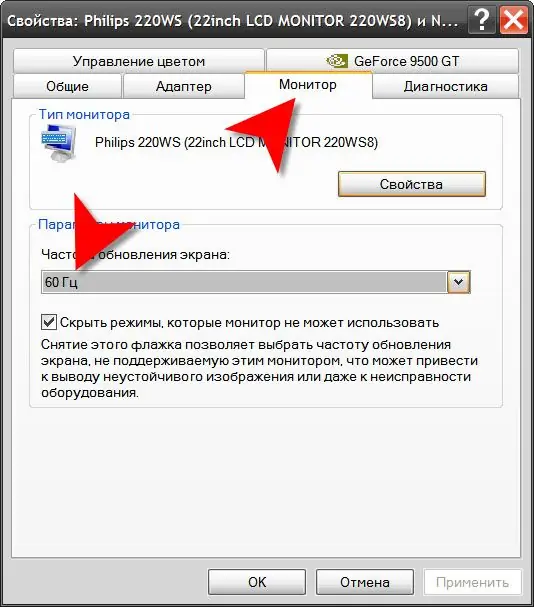
নির্দেশনা
ধাপ 1
আপনি যদি উইন্ডোজ এক্সপি ব্যবহার করে থাকেন, তবে ডেস্কটপের পটভূমির চিত্রটিতে ডান ক্লিক করুন, পপ-আপ প্রসঙ্গ মেনু থেকে "সম্পত্তি" নির্বাচন করুন। প্রদর্শন বৈশিষ্ট্য উইন্ডোতে আপনার "বিকল্পগুলি" ট্যাবটি দরকার - এটিতে যান এবং মনিটর এবং ভিডিও কার্ড সেটিংস উইন্ডোটি খুলতে "উন্নত" বোতামটি ক্লিক করুন click
ধাপ ২
"মনিটর" ট্যাবে যান এবং "স্ক্রিন রিফ্রেশ রেট" ড্রপ-ডাউন তালিকা থেকে উপযুক্ত মানটি নির্বাচন করুন। যদি "মনিটর ব্যবহার করতে পারে না এমন মোডগুলি লুকান" লেবেলযুক্ত বাক্সটি যদি চেক করা হয় তবে আপনি তালিকা থেকে কোনও ফ্রিকোয়েন্সি নির্বাচন করতে পারেন। মাইক্রোসফ্ট কমপক্ষে 75 হার্টজ রিফ্রেশ হারের প্রস্তাব দেয়। যে মনিটররা ক্যাথোড-রে টিউব ব্যবহার করেন না তাদের জন্য এই মানটি সমালোচিত নয়, যেহেতু মনিটরটি ভিন্ন নীতি অনুসারে আপডেট হয়। সুতরাং, এলসিডি মনিটরের ড্রপ-ডাউন তালিকায়, একটি নিয়ম হিসাবে, এই তালিকায় কেবল একটি মান রয়েছে।
ধাপ 3
"ওকে" বোতামটি ক্লিক করুন এবং যদি অ্যাপ্লিকেশনটি ফ্রিকোয়েন্সি পরিবর্তনের বিষয়টি নিশ্চিত করতে বলে, তবে "হ্যাঁ" বোতামটি ক্লিক করুন - নির্দিষ্ট পরামিতিগুলি প্রথমবার প্রয়োগ করা হয় এবং আপনাকে ভুলভ্রান্ত পছন্দ থেকে বাঁচানোর উদ্দেশ্যে তৈরি করা হয় তখনই এই ধরনের নিশ্চিতকরণের প্রয়োজন হয়, মনিটরের পারফরম্যান্সের জন্য সম্ভাব্য বিপজ্জনক।
পদক্ষেপ 4
আপনার যদি ওএস (উইন্ডোজ ভিস্তা বা উইন্ডোজ 7) এর পরবর্তী সংস্করণ থাকে তবে "স্টার্ট" বোতামের মূল মেনুতে উপযুক্ত কমান্ডটি নির্বাচন করে নিয়ন্ত্রণ প্যানেলটি খুলুন। "উপস্থিতি এবং ব্যক্তিগতকরণ" লিঙ্কটিতে ক্লিক করুন, তারপরে "ব্যক্তিগতকরণ" বিভাগটি নির্বাচন করুন এবং "প্রদর্শন সেটিংস" লিঙ্কটিতে ক্লিক করুন। উইন্ডো এক্সপির মতো যে উইন্ডোটি খোলে, সেখানে একটি "অ্যাডভান্সড" বোতাম রয়েছে, যার উপর ক্লিক করে মনিটর এবং ভিডিও কার্ড সেটিংস সহ একটি প্যানেল খোলে। আগের দুটি পদক্ষেপে বর্ণিত একইভাবে রিফ্রেশ রেট মান সেট করুন।






